Apakah Anda mendapatkan pesan kesalahan "folder OneDrive Anda tidak dapat dibuat di lokasi yang Anda pilih" pada PC Windows 10 Anda? Inilah sebabnya mengapa Anda mendapatkan pesan kesalahan dan solusi untuk masalah tersebut.
Banyak pengguna Windows 10 mengeluh tentang "Folder OneDrive Anda tidak dapat dibuat di lokasi yang Anda pilih" kesalahan dengan "Lokasi Anda mencoba untuk membuat folder OneDrive milik drive dengan sistem file yang tidak didukung. Agar OneDrive menggunakan lokasi yang berbeda, klik Menyiapkan OneDrive dan arahkan OneDrive ke drive NTFS. Untuk menggunakan lokasi yang ada dengan OneDrive, Anda perlu memformatnya dengan NTFS dan kemudian klik Menyiapkan OneDrive untuk melanjutkan deskripsi akun Anda ”.
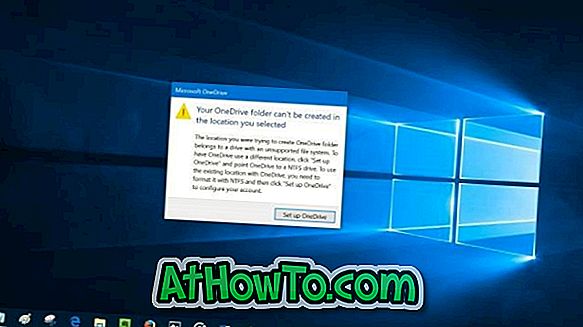
Seperti yang dijelaskan oleh deskripsi kesalahan, kesalahan muncul jika Anda membuat folder OneDrive di drive yang diformat dengan sistem file selain NTFS. Artinya, jika Anda menyimpan folder OneDrive di drive yang diformat dengan sistem file FAT32, exFAT, atau ReFS, Anda mendapatkan kesalahan di atas.

Cara terbaik dan termudah untuk memperbaiki kesalahan adalah memindahkan folder OneDrive ke drive yang diformat dengan sistem file NTFS. Secara default, OneDrive membuat foldernya di bawah folder profil pengguna Anda (C: \ Users \ YourUserName). Jika Anda tidak tahu, Anda bisa dengan mudah memindahkan folder OneDrive. Inilah cara melakukannya.
Solusi untuk kesalahan OneDrive
Langkah 1: Ketika dialog kesalahan muncul, klik Setel tombol OneDrive untuk membuka dialog Set up OneDrive. Jika dialog kesalahan tidak muncul sekarang, cukup klik dua kali ikon OneDrive di area notifikasi.
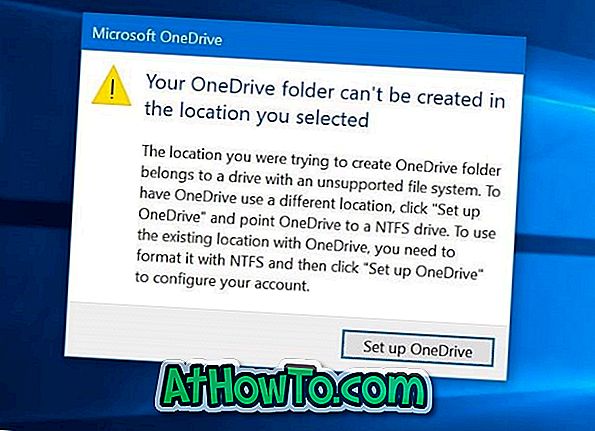
Langkah 2: Isi alamat email akun Microsoft Anda. Klik tombol Masuk .
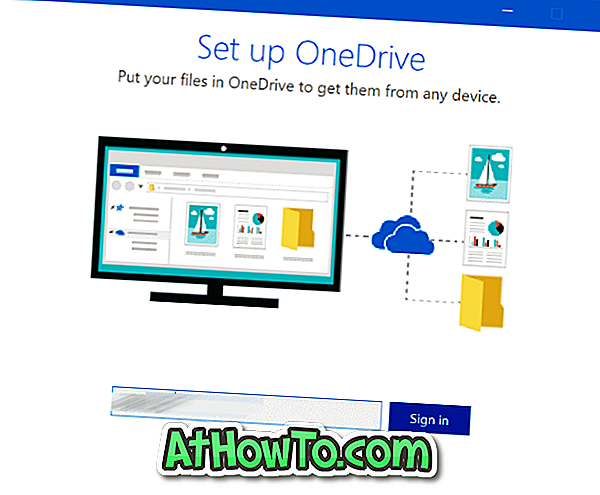
Langkah 3: Ketikkan kata sandi Anda untuk akun tersebut. Klik Masuk untuk melanjutkan lebih jauh.
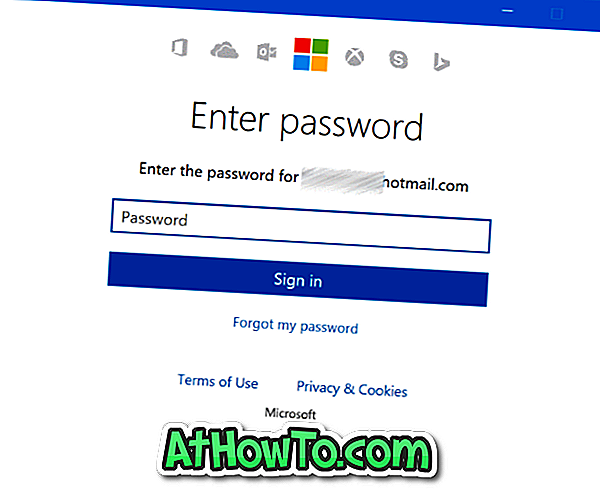
Langkah 4: Ketika Anda melihat layar berikut ini, klik Ubah tautan lokasi dan pilih lokasi pada drive yang diformat dengan NTFS.
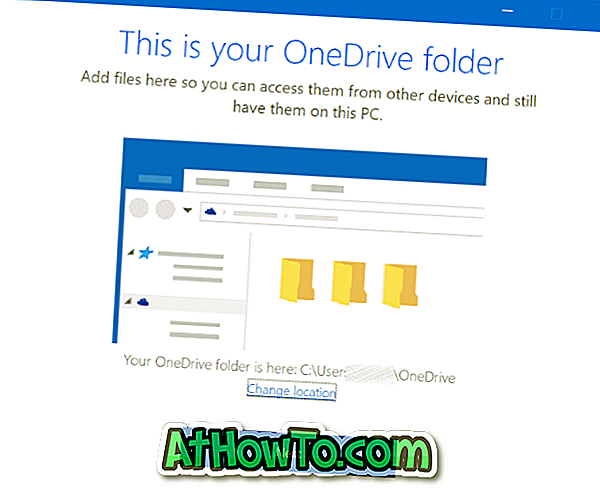
Tip: Anda dapat memeriksa sistem file drive dengan mengklik kanan pada ikon drive di PC ini dan kemudian mengklik Properties (lihat gambar di bawah).
Langkah 5: Dari sini, ikuti instruksi pada layar yang biasa untuk mengatur OneDrive Anda.
Bagaimana jika Anda tidak memiliki drive NTFS?
Jika hanya ada satu drive di PC Anda dan diformat dengan FAT32, exFAT atau ReFS, Anda tidak memiliki pilihan selain memformat drive lagi dengan NTFS dan menginstal ulang Windows 10. Memformat drive akan menghapus sistem operasi Windows 10 serta data lainnya. di drive. Jika Anda bertanya-tanya, Anda tidak perlu mengaktifkan kembali Windows 10 setelah menginstal ulang pada PC yang sama. Lihat cara kami menautkan lisensi Windows 10 ke akun Microsoft untuk menautkan lisensi Anda ke akun Microsoft Anda. Anda bahkan dapat menggunakan pemecah masalah aktivasi Windows 10 resmi jika Anda menghadapi masalah setelah menginstal ulang.
Meskipun ada cara untuk mengkonversi FAT ke NTFS tanpa kehilangan data, itu ide yang baik untuk membuat cadangan semua data sebelum mencoba untuk mengkonversi drive yang ada ke NTFS.
Jika Anda hanya memiliki satu drive yang diformat dengan FAT32 tetapi memiliki banyak ruang di dalamnya, Anda dapat mengecilkan partisi sistem untuk mendapatkan beberapa ruang yang tidak terisi dan kemudian membuat drive baru yang diformat dengan NTFS keluar dari ruang yang tidak terisi. Lihat cara menyusut partisi di Windows 10 kami untuk instruksi detail.
Semoga ini bisa membantu!

![Buat Live XP CD [Tanpa Menggunakan Bart PE]](https://athowto.com/img/xp-tweaks/138/create-live-xp-cd.jpg)

![Start Klasik Membantu Anda Melewati Layar Start Windows 8 Saat Anda Masuk [Perbarui]](https://athowto.com/img/windows-8-guides/933/classic-start-helps-you-skip-windows-8-start-screen-when-you-log.jpg)










